Hướng dẫn sửa chữa, Kiến thức, Lỗi phần mềm
3 CÁCH SỬA LỖI THE APPLICATION WAS UNABLE TO START CORRECTLY 0XC00005
Lỗi The application was unable to start correctly 0xc00005 (hay còn gọi là lỗi vi phạm truy cập) là một lỗi thường xuất hiện khi máy bạn sử dụng phần mềm cụ thể hay nâng cấp Windows.
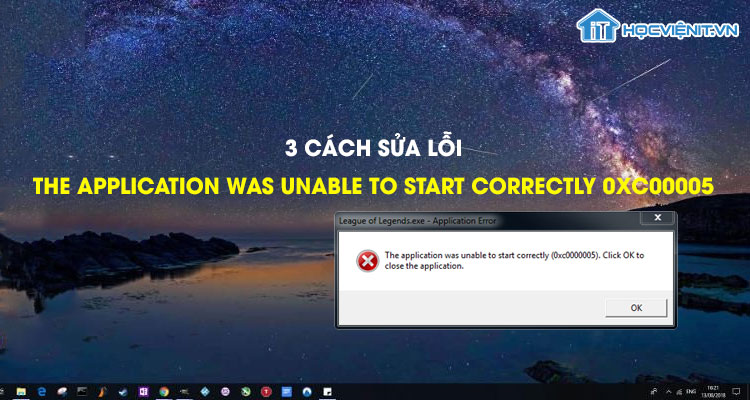
Biểu hiện của lỗi The application was unable to start correctly 0xc00005
Sau khi bạn cố khởi động một phần mềm hoặc nâng cấp Windows thì thấy chương trình bị buộc kết thúc kèm theo một thông báo lỗi:
“The application was unable to start correctly 0xc00005”
Thông báo lỗi này có nghĩa là máy tính của bạn đang không thể xử lý chính xác các tệp mà các chương trình yêu cầu.
Hướng dẫn sửa lỗi The application was unable to start correctly 0xc00005
Lỗi The application was unable to start correctly 0xc00005 thường do nhiều nguyên nhân khác nhau gây ra như RAM bị lỗi, các tệp của máy tính có vấn đề hay có sự cố với cài đặt… Vậy làm thế nào để khắc phục được lỗi này?
Đừng lo lắng. Bạn hãy tham khảo ngay 3 cách khắc phục lỗi sau đây.
Cách 1: Khôi phục lại Windows
Giải pháp đầu tiên và cũng là giải pháp tốt nhất khi gặp phải lỗi The application was unable to start correctly 0xc00005 đó chính là khôi phục lại Windows quay trở lại thời điểm 1 ngày trước khi lỗi xảy ra.
Các bước thực hiện như sau:
Bước 1: Click chuột phải vào biểu tượng This PC hoặc My Computer trên màn hình Desktop và chọn Properties.
Bước 2: Trong cửa sổ mới hiện lên, bạn nhấn vào Advanced system settings nằm phía bên trái cửa sổ.
Bước 3: Tại cửa sổ System Properties, bạn chuyển sang Tab System Protection rồi chọn System Restore… Sau đó, nhấn tiếp OK.
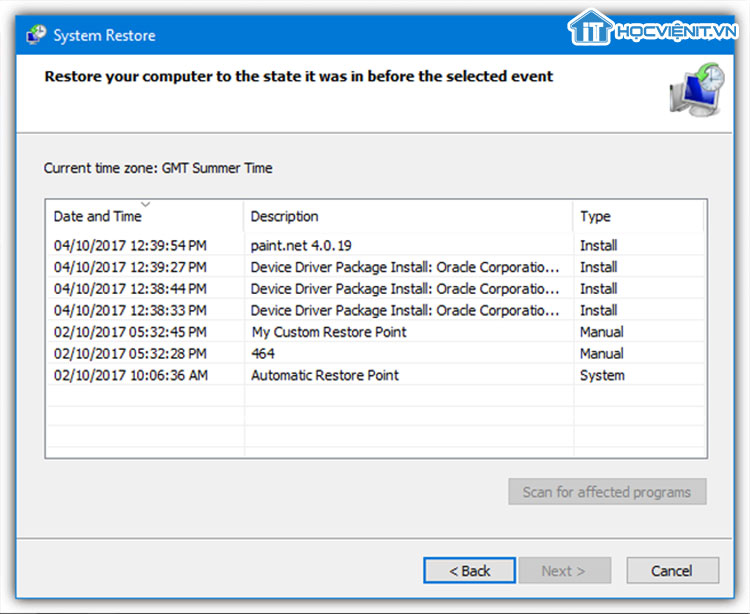
Bước 4: Ở cửa sổ tiếp theo, bạn nhấn tích chọn tại mục Show more restore points.
Bước 5: Chọn một điểm khôi phục và quá trình khôi phục Windows sẽ được bắt đầu. Bạn cần đợi cho đến khi quá trình này kết thúc và kiểm tra lại xem lỗi có được khắc phục hay không nhé.
Cách 2: Thiết lập Registry
Registry là nơi lưu trữ dữ liệu quan trọng về phần cứng, những chương trình đã được cài đặt hay hồ sơ của tài khoản người dùng. Do vậy khi Registry bị lỗi do virus hoặc phần mềm độc hại thì có khả năng sẽ gây ra lỗi The application was unable to start correctly 0xc00005.
Khi đó, bạn cần sửa Registry bằng phần mềm CCleaner:
Bước 1: Tải về và cài đặt phần mềm CCleaner.
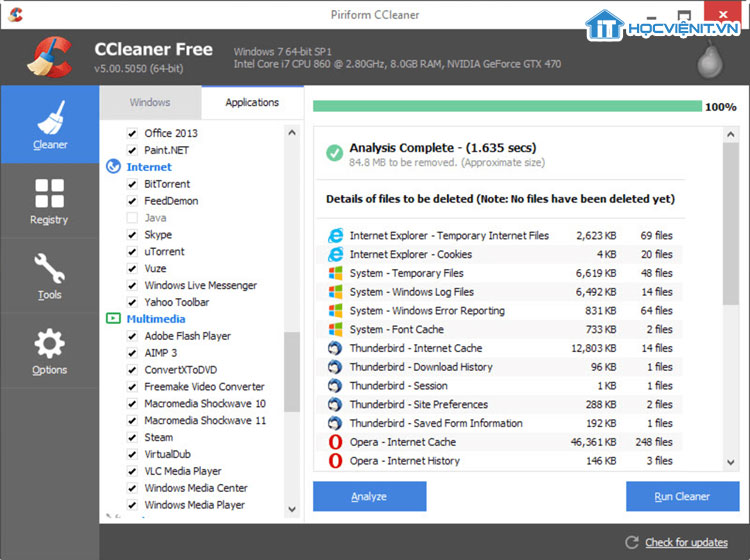
Bước 2: Mở phần mềm. Sau đó, bạn nhấn vào Tab Registry và chọn vào Scan for Issues.
Bước 3: Sau khi quá tình tìm kiếm lỗi kết thúc, bạn nhấn vào Fix Selected Issue để khắc phục lỗi.
Cách 3: Sử dụng System File Checker
Lệnh kiểm tra tệp hệ thống (System File Checker) là một lệnh giúp người dùng có khả năng quét toàn bộ hệ thống nhằm tìm ra lỗi và tiến hành thay thế, khắc phục bằng các phiên bản chính xác nhất có thể.
Các bước thực hiện như sau:
Bước 1: Nhập cmd vào khung tìm kiếm của Start. Sau đó, click chuột phải vào Command Prompt và chọn Run as administrator.
Bước 2: Nhập lệnh sau và nhấn Enter:
“sfc / scannow”
Bước 3: Công việc của bạn bây giờ chỉ là đợi đến khi quá trình sửa lỗi kết thúc.
Trên đây là chia sẻ của HOCVIENiT.vn về 3 cách sửa lỗi The application was unable to start correctly 0xc00005. Chúc bạn thành công!
Nếu có bất cứ thắc mắc nào về các kiến thức liên quan đến máy tính thì bạn có thể để lại bình luận bên dưới bài viết này. Và đừng quên đón đọc các bài viết hữu ích khác của HOCVIENiT.vn nhé.
Mọi chi tiết xin vui lòng liên hệ:
CÔNG TY CỔ PHẦN HỌC VIỆN IT
MST: 0108733789
Tổng đài hỗ trợ: 024 3566 8686 – Hotline: 0981 223 001
Facebook: www.fb.com/hocvienit
Đăng ký kênh Youtube để theo dõi các bài học của Huấn luyện viên tốt nhất: http://bit.ly/Youtube_HOCVIENiT
Tham gia cộng đồng Học viện IT.vn tại: https://www.facebook.com/groups/www.hocvienit.vn/
Trụ sở Hà Nội: Số 8 ngõ 117 Thái Hà, Đống Đa, Hà Nội
Hồ Chí Minh: Số 283/45 Cách Mạng Tháng Tám, Phường 12, Quận 10, TP.HCM
Hải Phòng: Số 94 Quán Nam, Lê Chân, Hải Phòng
Thái Nguyên: Số 297 Lương Ngọc Quyến, TP. Thái Nguyên
Học viện IT.vn – Truyền nghề thực tế cùng bạn đến thành công!



Bài viết liên quan
Hướng dẫn vệ sinh quạt tản nhiệt laptop cho học viên mới
Trong bài viết này, Học viện iT sẽ hướng dẫn các bạn học viên mới...
Th7
Hướng Dẫn Thay Quạt Tản Nhiệt Laptop – Quy Trình Chuẩn Học Viện iT
Thay quạt tản nhiệt laptop là kỹ năng cơ bản mà mọi kỹ thuật viên...
Th7
Lỗi Driver Windows 10/11: Cách Xử Lý Hiệu Quả Như Kỹ Thuật Viên Chuyên Nghiệp
Bạn gặp lỗi WiFi mất kết nối, loa không phát tiếng hay máy liên tục...
Th7
Làm gì khi gặp lỗi chuột máy tính bị đảo ngược trái phải?
Bạn đang gặp rắc rối vì chuột máy tính bị đảo ngược trái phải? Học...
Th7
Hướng dẫn sửa touchpad laptop bị tróc sơn, trầy xước
Vì phải tiếp xúc liên tục với ngón tay, touchpad rất dễ bị tróc sơn...
Th7
Hướng dẫn thay touchpad laptop cho người mới
Bài viết này sẽ hướng dẫn học viên Học Viện iT cách thay touchpad laptop...
Th7